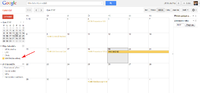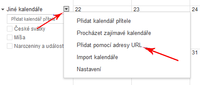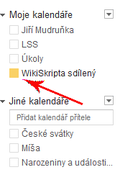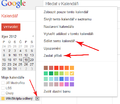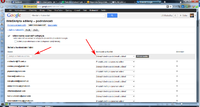Nápověda:Google kalendář
Jak správně používat kalendář
K čemu to je[upravit | editovat zdroj]
Google kalendář slouží k vytváření událostí, v našem případě událostí týkajících se WikiSkript. Proto pro vytvoření vlastních událostí použijte jiný kalendář, nebo si vytvořte nový.
Připojení do kalendáře[upravit | editovat zdroj]
Do kalendáře se přihlásit sami, pomocí následujícího odkazu ve formátu iCal:
Klikněte na malou šipečku vedle nápisu jiné kalendáře a poté na odkaz „Přidat pomocí adresy URL“. Do nového okna do příslušného řádku zkopírujte adresu kalendáře. Další možností je požádat někoho ze správců či administrátorů, aby Vás do kalendáře přidal.
Používání kalendáře[upravit | editovat zdroj]
Kalendář je velice jednoduché používat. V levém dolním rohu vidíte svoje kalendáře, které můžete upravovat, a ostatní kalendáře, které můžete pouze zobrazit. Pokud máte kalendář WikiSkript v kolonce jiné kalendáře, nebudete ho moci upravovat. V takovém případě můžete požádat někoho z administrátorů, aby vytvořil událost za Vás anebo, aby Vám přiřadil práva k editaci. Kliknutím na čtvereček před názvem kalendáře ho skryjete/zobrazíte.
Vytváření a úprava událostí[upravit | editovat zdroj]
Po kliknutí na příslušný den se, okamžitě objeví nabídka pro přidání události. Podobně to funguje, pokud kliknete na již existující událost. Pokud používáte více kalendářů, ujistěte se, že přidáváte událost do správného kalendáře. Existující událost si můžete překopírovat do svého kalendáře. Nemažte a neupravujte události, které jste sami nevytvořili. Pokud kliknete na „upravit událost“, máte možnost pozvat další účastníky na konkrétní danou událost.
Sdílení kalendáře[upravit | editovat zdroj]
Kliknutím na malou šipečku za názvem kalendář zobrazíte nabídku. Pokud nemáte nastavená práva k úpravě kalendáře, můžete kalendář sdílet pomocí tlačítka „Zaslat příteli“, který si ho poté může připojit ke svému účtu. Pokud práva máte, můžete použít „Sdílet kalendář“. V otevřeném okně přidáte do příslušného řádku adresu a navíc máte možnost nastavit práva pro editaci všem připojeným uživatelům.